Win10字体模糊发虚不清晰怎么解决?Win10字体模糊发虚不清晰的解决方法
2022-11-07 10:08:26 来源:世界网
Win10字体模糊发虚不清晰怎么解决?Win10字体模糊发虚不清晰的解决方法小编整理如下:
方法一:
1、鼠标右键桌面的空白地方,选择“显示设置”。
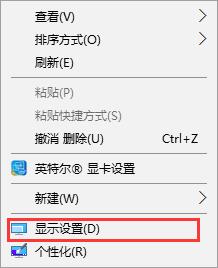
2、然后在“显示”一栏中,将“缩放与布局”改成100(推荐)。然后点击下方的“高级缩放设置”。
3、进入高级缩放设置后,把这个“允许Windows尝试修复应用,使其不模糊”,给打开。
4、分辨率一定要设置成“1920X1080”的,或者是系统推荐的。
方法二:
1、找到“此电脑”,然后鼠标右键,选择“属性”。
2、然后在打开的界面中,点击这个“更改设置”。
3、且换到高级界面,然后在性能这一栏,选择“设置”。
4、然后勾选上“调整为最佳性能”,然后点击应用,就行了。
方法三:
1、这个方法是针对单独应用字体不清晰的,这里以网易云音乐为例,鼠标右键该软件,选择“属性”。
2、然后切换到兼容性一栏中,勾选“高DPI设置时禁用显示缩放”,就能够解决了。
关键词: Win10字体模糊发虚不清晰 Win10字体模糊 发虚不清晰的解决方法 Win10字体模糊发虚不清晰的解决教程
- Win10字体模糊发虚不清晰怎么解决?Win10字体模糊发虚不清晰的解决方法
- 驱动总裁怎么加入用户体验改进计划?驱动总裁加入用户体验改进计划的操作步骤
- 驱动总裁怎么设置PE环境下默认给PE安装驱动?驱动总裁设置PE环境下默认给PE安装驱动的操作流程
- 腾讯视频如何在线升级?腾讯视频在线升级的操作步骤
- Umeet网络会议如何调整摄像头不自动打开?Umeet网络会议不自动打开摄像头的操作方法
- iFonts字体助手怎么关闭开机自启动?iFonts字体助手关闭开机自启动的操作步骤
- iFonts字体助手怎么绑定手机号?iFonts字体助手绑定手机号的操作步骤
- iFonts字体助手怎么设置夜间模式?iFonts字体助手设置夜间模式的方法
- iFonts字体助手怎么补齐字体?iFonts字体助手补齐字体的操作流程
- iFonts字体助手怎么查看电脑已安装的字体?iFonts字体助手查看电脑已安装的字体方法
- Win10字体模糊发虚不清晰怎么解决?Win10字体模糊发虚不清晰的解决方法
- 今日播报!印度职场技能提升平台AlmaBetter种子轮获投270万美元,将进行课程拓展
- 当前通讯!早报:五部门实施职业教育 现场工程师专项培养计划
- 号称“中国纽北”浙江国际赛道 压线“绝杀”之家车手征战CTCC绍兴站
- 离婚后母亲获得探望权却常常伤害孩子 孩子可以拒绝探望吗?
- 【全球聚看点】爱情诚可贵 “洗房”不可取
- 当前快讯:鄞州区检察院帮小伙恢复名誉 并及时开展司法救助
- Justin Bieber Vespa合作版车型上市 大陆市场没有销售
- Hey Siri直接改叫Siri 苹果考虑改变iPhone语音唤醒指令
- 没5G用户也认可 华为Mate50手机今年出货激增
- 苹果iPhone 14系列出货量将低于预期 但Pro版销量喜人
- 全球速读:通州区城管执法系统:创新工作模式 破解执法难题
- 【全球报资讯】北京发布25条建筑主题游线路
- 全球最新:东六环改造工程东线盾构隧道首段贯通
- 环球观天下!世园公园举办自行车骑游大会
- 世界热资讯!安贞医院通州院区外立面亮相
- 全球用户工作多久才买起苹果iPhone14 Pro 中国用户需要工作22天
- 2021年全球算力总规模615EFlops 增速达到44%
- 监督执法开展森林督查 峡江多措并举助力林业高质量发展
- 实现村村全覆盖 青原创新建设“万村码上通”长效管护平台
- 支持盘活国有存量资产 安徽省财政厅拨付2.8亿元
- “安徽这十年”展厅亮相进博会 284家世界500强行业龙头参加企业商业展
- 热点聚焦:治堵十年看变化:合力治堵和智慧治堵齐发力
- 当前热门:突遇车祸难获足额赔偿 检察机关暖心司法救助
- 全球微速讯:这般“神助攻”别怕脱不了单
- 今日视点:今日立冬 本周宁波晴多雨少 气温回升
- 环球热点!粉丝引流 汇成村民的稳稳幸福感
- 每日短讯:H5丨首届大戏看北京展演季" 11月剧目都在这里了!
- 【世界聚看点】触漫怎么查看浏览记录?触漫查看浏览记录教程
- 全球热点评!触漫怎么查看用户协议?触漫查看用户协议方法
热门产品排行榜
编辑推荐排行榜
- 1 Win10字体模糊发虚不清晰怎么解决?Win10字体模糊发虚不清晰的解决方法
- 2 号称“中国纽北”浙江国际赛道 压线“绝杀”之家车手征战CTCC绍兴站
- 3 今日播报!印度职场技能提升平台AlmaBetter种子轮获投270万美元,将进行课程拓展
- 4 Justin Bieber Vespa合作版车型上市 大陆市场没有销售
- 5 当前通讯!早报:五部门实施职业教育 现场工程师专项培养计划
- 6 Hey Siri直接改叫Siri 苹果考虑改变iPhone语音唤醒指令
- 7 当前快讯:鄞州区检察院帮小伙恢复名誉 并及时开展司法救助
- 8 没5G用户也认可 华为Mate50手机今年出货激增
- 9 离婚后母亲获得探望权却常常伤害孩子 孩子可以拒绝探望吗?
- 10 苹果iPhone 14系列出货量将低于预期 但Pro版销量喜人
